电脑磁盘管理打不开怎么办
WinXP系统电脑打不开磁盘管理界面该如何解决
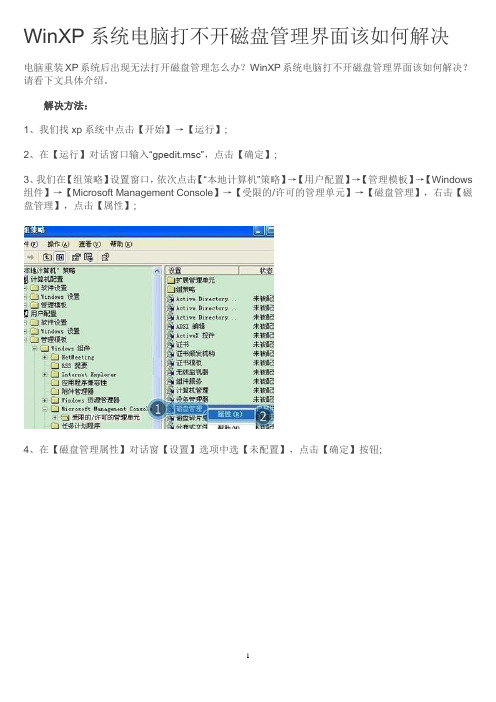
WinXP系统电脑打不开磁盘管理界面该如何解决
电脑重装XP系统后出现无法打开磁盘管理怎么办?WinXP系统电脑打不开磁盘管理界面该如何解决?请看下文具体介绍。
解决方法:
1、我们找xp系统中点击【开始】→【运行】;
2、在【运行】对话窗口输入“gpedit.msc”,点击【确定】;
3、我们在【组策略】设置窗口,依次点击【“本地计算机”策略】→【用户配置】→【管理模板】→【Windows 组件】→【Microsoft Management Console】→【受限的/许可的管理单元】→【磁盘管理】,右击【磁盘管理】,点击【属性】;
4、在【磁盘管理属性】对话窗【设置】选项中选【未配置】,点击【确定】按钮;
5、我们修改注册表,然后依次选择注册表项【HKEY_LOCAL_MACHINE\SYSTEM\CurrentControlSet \Services\dmserver\Parameters\ServiceDll】,将【ServiceDll】的注册表键值数据修改为
“%SystemRoot%\System32\dmserver.dll”,点击【确定】后重启计算机;
6、我们右击【我的电脑】,点击【管理】;
7、在【计算机管理】窗口,左侧窗口点击【服务和应用程序】→【服务】,右侧窗口找到【Logical Disk Manager】服务,右击选【属性】;
8、在【服务属性】对话窗口,选择【常规】选项,【启动类型】选【自动】,点击【服务状态】的【启动】按钮,点击【确定】;
9、我们按照前面步骤,依次启动【Logical Disk Manager Administrative Service】与【Shell Hardware Detection】服务。
电脑磁盘管理打不开怎么办
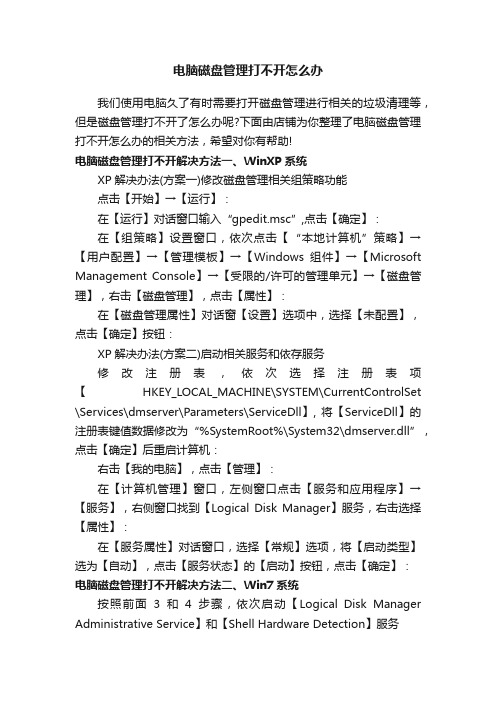
电脑磁盘管理打不开怎么办我们使用电脑久了有时需要打开磁盘管理进行相关的垃圾清理等,但是磁盘管理打不开了怎么办呢?下面由店铺为你整理了电脑磁盘管理打不开怎么办的相关方法,希望对你有帮助!电脑磁盘管理打不开解决方法一、WinXP系统XP解决办法(方案一)修改磁盘管理相关组策略功能点击【开始】→【运行】:在【运行】对话窗口输入“gpedit.msc”,点击【确定】:在【组策略】设置窗口,依次点击【“本地计算机”策略】→【用户配置】→【管理模板】→【Windows组件】→【Microsoft Management Console】→【受限的/许可的管理单元】→【磁盘管理】,右击【磁盘管理】,点击【属性】:在【磁盘管理属性】对话窗【设置】选项中,选择【未配置】,点击【确定】按钮:XP解决办法(方案二)启动相关服务和依存服务修改注册表,依次选择注册表项【HKEY_LOCAL_MACHINE\SYSTEM\CurrentControlSet \Services\dmserver\Parameters\ServiceDll】, 将【ServiceDll】的注册表键值数据修改为“%SystemRoot%\System32\dmserver.dll”,点击【确定】后重启计算机:右击【我的电脑】,点击【管理】:在【计算机管理】窗口,左侧窗口点击【服务和应用程序】→【服务】,右侧窗口找到【Logical Disk Manager】服务,右击选择【属性】:在【服务属性】对话窗口,选择【常规】选项,将【启动类型】选为【自动】,点击【服务状态】的【启动】按钮,点击【确定】:电脑磁盘管理打不开解决方法二、Win7系统按照前面3和4步骤,依次启动【Logical Disk Manager Administrative Service】和【Shell Hardware Detection】服务WIN7解决方案(修改磁盘管理相关组策略功能)点击开始→输入“gpedit.msc”→按键盘【回车】键:在【组策略】设置窗口,依次点击【“本地计算机”策略】→【用户配置】→【管理模板】→【Windows组件】→【Microsoft 管理控制台】→【受限的/许可的管理单元】→双击【磁盘管理】:点击【未配置】→【确定】:。
电脑硬盘打不开该怎么办

电脑硬盘打不开该怎么办电脑硬盘打不开该怎么办电脑硬盘作为电脑的“胃”,其作用自然是不可忽视的。
作为电脑系统中最核心的一个组成部分,电脑硬盘是其存储职能的主要承担者,如果硬盘系统出了问题,那么电脑很可能无法正常工作甚至瘫痪。
今天店铺就来教大家如何解决电脑硬盘打不开的问题。
第一方法(最先级):找到“控制面板”的“管理工具”,然后在“本地安全策略”中的“安全选项”打开,在右面窗口找到“网络访问选项。
我们可以看到本地帐户的共享和安全模式的.内容,如果他显示“仅来宾”,那么我们要改为“经典”然后退出回到我的电脑,只要在D盘中找到“安全”标签并将其中的乱码删除,添加到本地的计算机中就可以尝试解决了。
第二种:安装“易我分区表医生V3.0”。
进入安全模式,在注册软件完毕后重新进入一次该软件。
先将“创建紧急启动盘”的对话框取消,然后我们可以点击坏掉的磁盘,在软件选项中选择“修复引导”→“自动”,不出意外情况大约几秒种后就能够成功了。
这种方法是比较快捷的。
第三种:如果前一种方法不成功,另一种方法便是选中RAW格式盘的“属性”中的“安全”选项。
如果没有安全选项,我们只需手动在我的电脑里的工具中“文件夹选项”去掉“使用简单文件共享”就可以实现安全选项显示的功能了。
最后我们返回前一步,将格式盘中无效的用户名删除,添加自身账户的权限就可以了。
第四种:使用软件EasyRecovery Pro来恢复硬盘功能。
1:进入软件的“Data Recovery”,随后进入右框的“Advanced Recovery”。
此时它会显示出你电脑里的所有磁盘,我们选中不能用的盘并继续点击“NEXT”。
2:随后电脑会自动分析并查找在内的全部文件,我们只需在扫描完毕后备份我们所要的文件就行了。
3:最后把这个盘格式化成FAT32的形式(一般的通常做法)。
最后只要把备份好的数据重新移回到这个盘就可以了。
还有一点需要提醒的是,我们所做的这一切是建立在有一个容量够大的硬盘的,否则到时候容量不足就得不偿失了。
电脑打不开移动磁盘怎么办

电脑打不开移动磁盘怎么办
为了方便共享,大多数人都购买了移动硬盘。
那么电脑打不开移动磁盘怎么办呢?接下来大家跟着店铺一起来了解一下电脑打不开移动磁盘的解决方法吧。
电脑打不开移动磁盘解决方法
1、将我们的移动磁盘插入到电脑后,桌面会弹出一个扫描和修复的对话框。
如果你硬盘中没有非常重要的文件,那么就点击对话框中的“扫描并修复(推荐)”按钮。
2、在检查磁盘的对话框中,勾选“自动修复文件系统错误”和“扫描并尝试恢复坏扇区”,然后点击“开始”进行扫描。
3、如果用上述方法无法修复移动磁盘,那么则用win+R组合键打开系统运行框,输入cmd后按回车。
4、在命令提示符的对话框中,输入命令“chkdsk m: /f”后按回车,等命令读取完毕之后即可修复移动磁盘。
5、除了上述方法之外,还有一种比较不可取的方法就是格式化移动磁盘。
如果你移动磁盘中装的只是一些娱乐文件,那么你就可以考虑用这种方法。
由于移动硬盘流动使用的概率比较大,因此移动磁盘打开失败有很大一部分原因是磁盘中了木马病毒。
在使用上述方法恢复移动磁盘之后,我们可以先将移动磁盘中的文件拷贝到一个安全位置,然后格式化移动磁盘,最后用杀毒软件扫描一遍,这样才能确保我们下次使用移动磁盘时不会出现移动磁盘打开失败的情况。
电脑开机后无法打开磁盘管理器应该怎么做
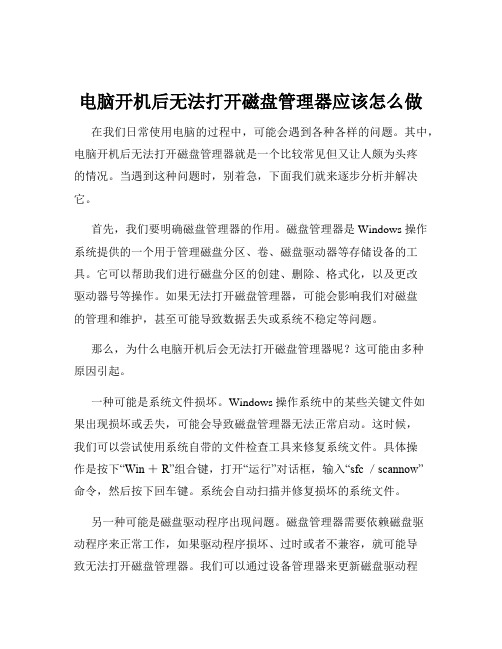
电脑开机后无法打开磁盘管理器应该怎么做在我们日常使用电脑的过程中,可能会遇到各种各样的问题。
其中,电脑开机后无法打开磁盘管理器就是一个比较常见但又让人颇为头疼的情况。
当遇到这种问题时,别着急,下面我们就来逐步分析并解决它。
首先,我们要明确磁盘管理器的作用。
磁盘管理器是 Windows 操作系统提供的一个用于管理磁盘分区、卷、磁盘驱动器等存储设备的工具。
它可以帮助我们进行磁盘分区的创建、删除、格式化,以及更改驱动器号等操作。
如果无法打开磁盘管理器,可能会影响我们对磁盘的管理和维护,甚至可能导致数据丢失或系统不稳定等问题。
那么,为什么电脑开机后会无法打开磁盘管理器呢?这可能由多种原因引起。
一种可能是系统文件损坏。
Windows 操作系统中的某些关键文件如果出现损坏或丢失,可能会导致磁盘管理器无法正常启动。
这时候,我们可以尝试使用系统自带的文件检查工具来修复系统文件。
具体操作是按下“Win+R”组合键,打开“运行”对话框,输入“sfc /scannow”命令,然后按下回车键。
系统会自动扫描并修复损坏的系统文件。
另一种可能是磁盘驱动程序出现问题。
磁盘管理器需要依赖磁盘驱动程序来正常工作,如果驱动程序损坏、过时或者不兼容,就可能导致无法打开磁盘管理器。
我们可以通过设备管理器来更新磁盘驱动程序。
按下“Win +X”组合键,在弹出的菜单中选择“设备管理器”,展开“磁盘驱动器”选项,右键单击您的磁盘设备,选择“更新驱动程序”,然后按照提示进行操作。
此外,病毒或恶意软件感染也可能是原因之一。
有些病毒或恶意软件会破坏系统功能,包括磁盘管理器。
因此,我们需要使用杀毒软件对电脑进行全面扫描,清除可能存在的病毒和恶意软件。
如果上述方法都没有解决问题,我们还可以尝试使用系统还原功能。
系统还原可以将系统恢复到之前的某个正常状态,如果问题是在最近的系统更改后出现的,那么系统还原可能会有效。
按下“Win +R”组合键,输入“rstruiexe”,然后按下回车键,按照提示选择一个合适的还原点进行还原。
硬盘打不开怎么办

硬盘打不开怎么办
如果硬盘无法打开,你可以尝试以下几种解决方法:
1. 确保连接正确:检查硬盘的电源线和数据线是否连接牢固,可以尝试重新插拔一下。
2. 更换数据线和电源线:如果连接线可能存在问题,可以更换为其他可靠的线缆,确保线缆无损坏。
3. 用其他设备测试:将硬盘连接到其他电脑或设备上,检查是否能够正常打开。
如果在其他设备上可以打开,说明问题可能出在你的电脑上。
4. 更新硬盘驱动程序:在设备管理器中查看硬盘驱动程序是否需要更新,如果有更新可用,尝试更新驱动程序。
5. 使用磁盘管理工具修复:在Windows系统中,你可以使用磁盘管理工具来检查和修复硬盘。
打开“控制面板”,选择“系统和安全”,然后选择“管理工具”,找到“磁盘管理”并点击打开。
在磁盘管理中,你可以尝试对硬盘进行修复、分配硬盘路径等操作。
6. 考虑数据恢复:如果硬盘依然无法打开且其中存储了重要文件,那么可能需要考虑寻求专业的数据恢复服务。
这些服务通常能够恢复硬盘中的数据,但需要
专业设备和技术。
请注意,在进行任何操作之前,请备份重要的数据以防不测。
如果你不确定自己的操作,建议咨询专业人士的帮助。
电脑遭遇磁盘管理问题该如何解决
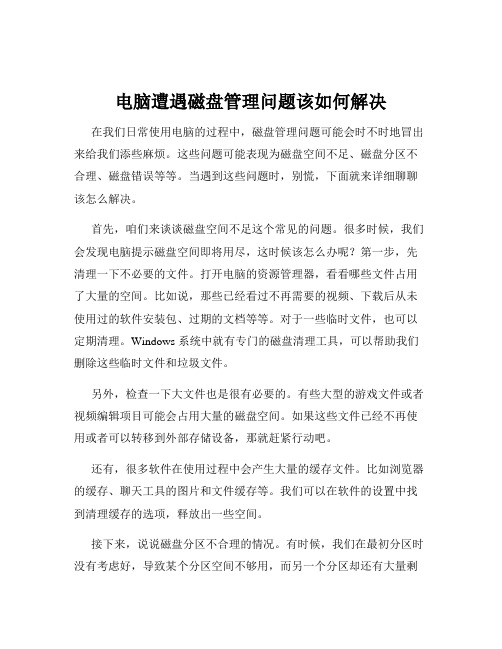
电脑遭遇磁盘管理问题该如何解决在我们日常使用电脑的过程中,磁盘管理问题可能会时不时地冒出来给我们添些麻烦。
这些问题可能表现为磁盘空间不足、磁盘分区不合理、磁盘错误等等。
当遇到这些问题时,别慌,下面就来详细聊聊该怎么解决。
首先,咱们来谈谈磁盘空间不足这个常见的问题。
很多时候,我们会发现电脑提示磁盘空间即将用尽,这时候该怎么办呢?第一步,先清理一下不必要的文件。
打开电脑的资源管理器,看看哪些文件占用了大量的空间。
比如说,那些已经看过不再需要的视频、下载后从未使用过的软件安装包、过期的文档等等。
对于一些临时文件,也可以定期清理。
Windows 系统中就有专门的磁盘清理工具,可以帮助我们删除这些临时文件和垃圾文件。
另外,检查一下大文件也是很有必要的。
有些大型的游戏文件或者视频编辑项目可能会占用大量的磁盘空间。
如果这些文件已经不再使用或者可以转移到外部存储设备,那就赶紧行动吧。
还有,很多软件在使用过程中会产生大量的缓存文件。
比如浏览器的缓存、聊天工具的图片和文件缓存等。
我们可以在软件的设置中找到清理缓存的选项,释放出一些空间。
接下来,说说磁盘分区不合理的情况。
有时候,我们在最初分区时没有考虑好,导致某个分区空间不够用,而另一个分区却还有大量剩余空间。
这时候,我们可以使用磁盘分区工具来重新调整分区大小。
但在操作之前,一定要备份好重要的数据,因为这个过程可能会导致数据丢失。
如果是磁盘出现了错误,系统一般会提示我们进行修复。
我们可以通过系统自带的磁盘检查工具来扫描和修复磁盘错误。
在 Windows 系统中,右键点击磁盘,选择“属性”,然后在“工具”选项卡中点击“检查”按钮。
这个过程可能需要一些时间,耐心等待就好。
再来说说磁盘碎片整理。
随着我们对文件的不断读写和删除操作,磁盘上的文件会变得碎片化,这会影响磁盘的读写速度。
定期进行磁盘碎片整理可以提高磁盘的性能。
不过,现在的新操作系统在磁盘管理方面已经做得比较智能,不一定需要我们手动频繁地进行碎片整理。
电脑磁盘打不开【电脑磁盘打不开的解决方法步骤】.doc
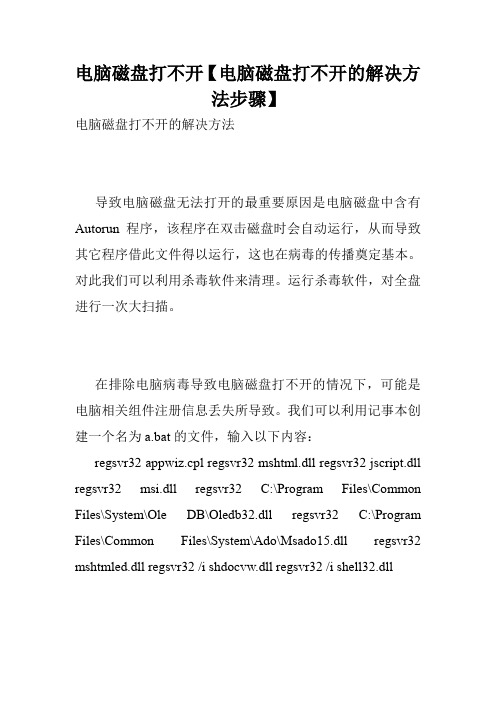
电脑磁盘打不开【电脑磁盘打不开的解决方法步骤】电脑磁盘打不开的解决方法导致电脑磁盘无法打开的最重要原因是电脑磁盘中含有Autorun程序,该程序在双击磁盘时会自动运行,从而导致其它程序借此文件得以运行,这也在病毒的传播奠定基本。
对此我们可以利用杀毒软件来清理。
运行杀毒软件,对全盘进行一次大扫描。
在排除电脑病毒导致电脑磁盘打不开的情况下,可能是电脑相关组件注册信息丢失所导致。
我们可以利用记事本创建一个名为a.bat的文件,输入以下内容:regsvr32 appwiz.cpl regsvr32 mshtml.dll regsvr32 jscript.dll regsvr32 msi.dll regsvr32 C:\Program Files\Common Files\System\Ole DB\Oledb32.dll regsvr32 C:\Program Files\Common Files\System\Ado\Msado15.dll regsvr32 mshtmled.dll regsvr32 /i shdocvw.dll regsvr32 /i shell32.dll双击运行来尝试修复磁盘无法打开的错误。
在弹出的安全警告窗口中点击允许程序的所有操作。
待修复完成后,尝试打开电脑磁盘。
还有一种修复方法:就是如何磁盘中的文件不是特别重要的话,建议重新格式一下磁盘来修复所有错误。
看了电脑磁盘打不开怎么办的人还看了:1.电脑无法打开磁盘怎么办2.win7系统电脑磁盘异常打不开磁盘怎么办3.电脑F盘打不开无法访问的解决办法4.电脑硬盘打不开怎么回事5.WIN7磁盘管理打不开怎么办6.电脑硬盘打不开怎么办。
- 1、下载文档前请自行甄别文档内容的完整性,平台不提供额外的编辑、内容补充、找答案等附加服务。
- 2、"仅部分预览"的文档,不可在线预览部分如存在完整性等问题,可反馈申请退款(可完整预览的文档不适用该条件!)。
- 3、如文档侵犯您的权益,请联系客服反馈,我们会尽快为您处理(人工客服工作时间:9:00-18:30)。
电脑不显示磁盘管理器有打不开_电脑磁盘管理打
不开怎么办
XP解决办法(方案一)修改磁盘管理相关组策略功能
点击【开始】→【运行】:
在【运行】对话窗口输入“gpedit.msc”,点击【确定】:
在【组策略】设置窗口,依次点击【“本地计算机”策略】→【用户配置】→【管理模板】→【Windows组件】→【MicrosoftManagementConsole】→【受限的/许可的管理单元】→【磁盘管理】,右击【磁盘管理】,点击【属性】:
在【磁盘管理属性】对话窗【设置】选项中,选择【未配置】,点击【确定】按钮:
XP解决办法(方案二)启动相关服务和依存服务
修改注册表,依次选择注册表项
【HKEY_LOCAL_MACHINE\SYSTEM\CurrentControlSet\Services\dmse rver\Parameters\ServiceDll】,将【ServiceDll】的注册表键值数
据修改为“%SystemRoot%\System32\dmserver.dll”,点击【确定】后重启计算机:
右击【我的电脑】,点击【管理】:
在【计算机管理】窗口,左侧窗口点击【服务和应用程序】→【服务】,右侧窗口找到【LogicalDiskManager】服务,右击选择【属性】:
在【服务属性】对话窗口,选择【常规】选项,将【启动类型】选为【自动】,点击【服务状态】的【启动】按钮,点击【确定】:
按照前面3和4步骤,依次启动【LogicalDiskManagerAdministrativeService】和【ShellHardwareDetection】服务
WIN7解决方案(修改磁盘管理相关组策略功能)
点击开始→输入“gpedit.msc”→按键盘【回车】键:
在【组策略】设置窗口,依次点击【“本地计算机”策略】→【用户配置】→【管理模板】→【Windows组件】→【Microsoft管理控制台】→【受限的/许可的管理单元】→双击【磁盘管理】:
点击【未配置】→【确定】:
猜你喜欢:
1.台式电脑如何进行磁盘管理
2.电脑win7磁盘管理器分区打开的方法
3.Windows系统我的电脑右键管理打不开怎么办
4.win7系统电脑磁盘异常打不开磁盘怎么办
5.WIN7磁盘管理打不开怎么办。
